こんにちは、あきみろです。
みなさんはエディタは何を使用していますか?
私は、プログラムをガッツリ書く時は『VSCode』を使用しています。
しかし、軽くメモしたい程度の時は『サクラエディタ』を使用しています。
文字コードと改行コードが変更できるのとタブ化が出来るので便利です。
ただ、サクラエディタはフォントの種類が少ないです。
よく使う『メイリオ』を設定できないかなと調べたらありました!
今回は、こちらのやり方を紹介します。
※Windows10の場合になります。
前提
1.
前提としてサクラエディタはダウンロード・インストールしておいてください。
2.
また、解凍ツールが必要になります。
もし無い場合は下記から7zipをダウンロード・インストールをしておいてください。
メイリオのダウンロード
まずはメイリオのフォントをダウンロードします。
1.
下記のサイトに移動します。
ことば・その周辺 PC版「ブログ内記事で取りあげたソフト・ファイルのDL情報」
2.
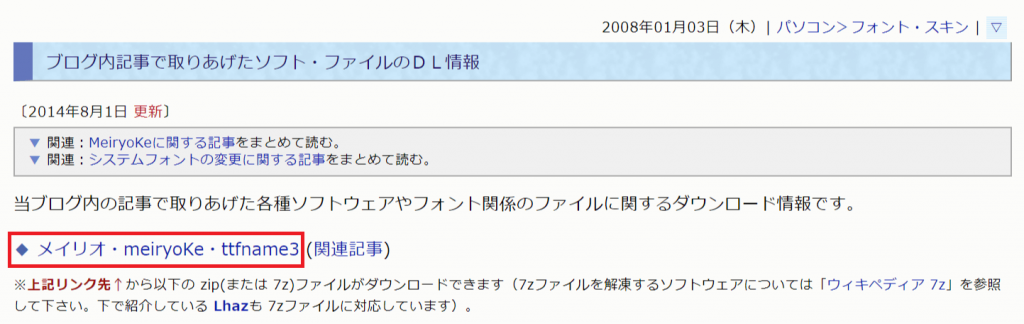
サイトに遷移したら『メイリオ・meiryoKe・ttfname3』を選択します。
3.
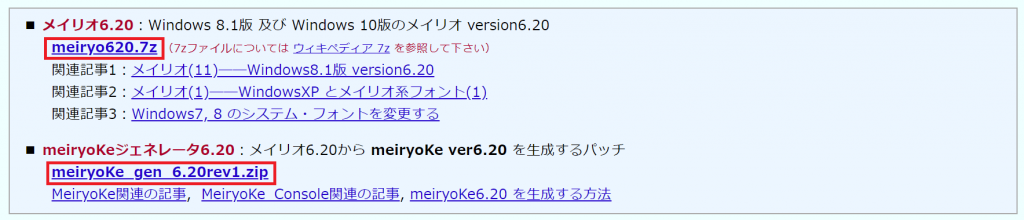
ページが変わったら『meiryo620.7z』と『meiryoKe_gen_6.20rev1.zip』を選択してダウンロードします。
これでメイリオのダウンロードは完了です。
次はインストールの準備をします。
インストールの準備
メイリオをダウンロードしたので、次はインストールの準備を行います。
1.
ダウンロードした『meiryo620.7z』を解凍します。
下記の2ファイルに展開されます。
ここで解凍ツールの7zipを使用します。
対象のファイルに合わせてマウスの右クリックを押せばメニューに『7-Zip』があります。
そこから『展開』を選択して解凍しましょう。
2.

次に『meiryoKe_gen_6.20rev1.zip』を解凍します。
『meiryoKe_gen_6.20rev1』というフォルダが作成されてます。
中身は上記画像のように3ファイルになります。
3.
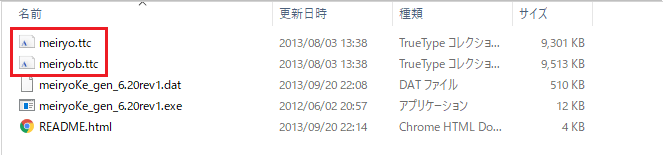
『2.』の解凍で作成されたフォルダ『meiryoKe_gen_6.20rev1』フォルダの中に『1.』で展開された2ファイル『meiryo.ttc』『meiryob.ttc』をコピーか切り取りして貼り付けます。
4.
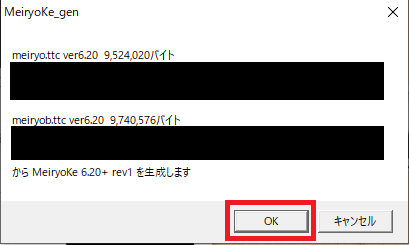
貼り付けたら『meiryoKe_gen_6.20rev1』フォルダの中にある『meiryoKe_gen_6.20rev1.exe』を実行します。
すると、上記画像のようなダイアログが表示されるので『OK』を選択します。
『エクスプローラーのオプション』で『登録されている拡張子は表示しない』にチェックが入っていると『.exe』は表示されません。
5.
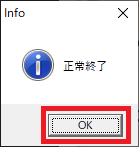
正常に終了すると、上記のようなダイアログが表示されるので『OK』を選択します。
6.
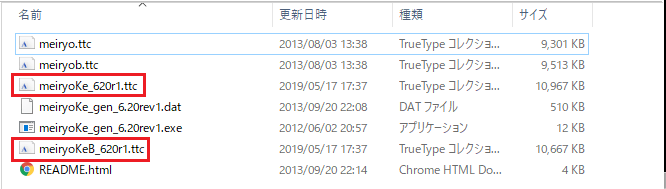
結果、『meiryoKe_gen_6.20rev1』フォルダの中に『meiryoKe_620r1.ttc』と『meiryoKeB_620r1.ttc』の2ファイルが生成されます。
これでインストールする準備は完了です。
次はメイリオをインストールします。
メイリオのインストール
メイリオのインストール準備が出来たので、次はインストールしていきます。
1.
『meiryoKe_gen_6.20rev1』フォルダの中に生成された『meiryoKeB_620r1.ttc』を実行します。
2.
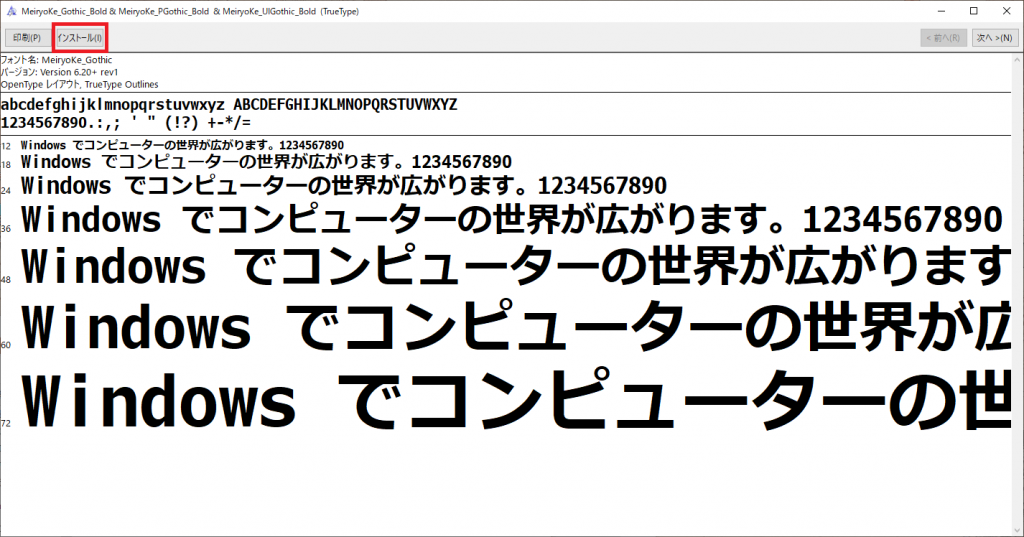
すると、上記のような画面が表示されるので『インストール(I)』を選択します。
3.
『1.』『2.』と同じ要領で『meiryoKe_gen_6.20rev1』フォルダの中に生成された『meiryoKe_620r1.ttc』を実行します。

これで2種類のメイリオがインストールされました!
これでメイリオのインストールは完了です。
次はサクラエディタの設定に移ります。
サクラエディタでフォント設定
メイリオのインストールが完了したので、サクラエディタでフォントの設定をしましょう。
サクラエディタを起動しておいてください。
1.
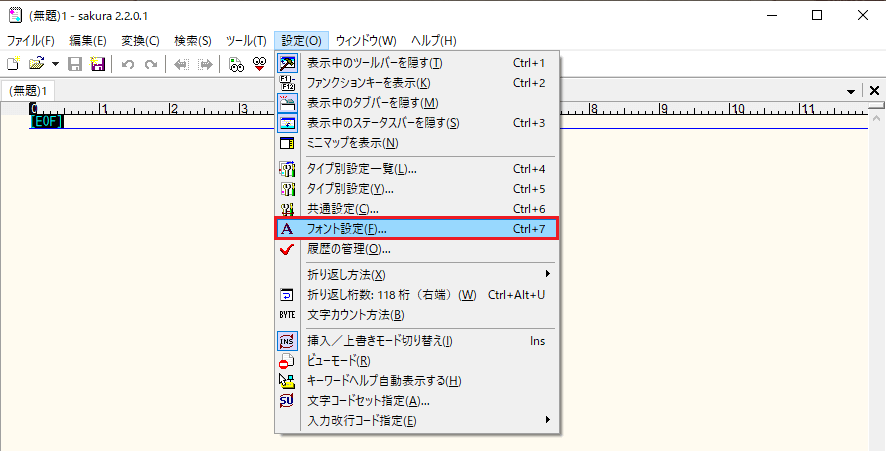
上部メニューの『設定(O)』から『フォント設定(F)』を選択します。
2.
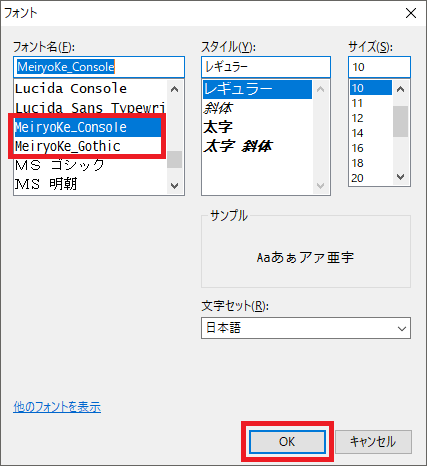
メイリオをインストールした事で『フォント名(F):』の項目に『MeiryoKe_Console』と『MeiryoKe_Gothic』が追加されています。
好きな方を選んで『OK』を選択します。
ちなみに『MeiryoKe_Console』は下記になります。
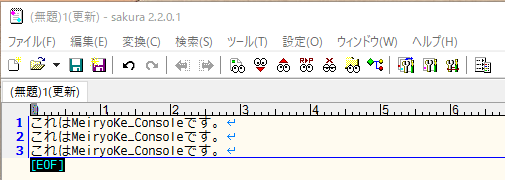
『MeiryoKe_Gothic』は下記です。
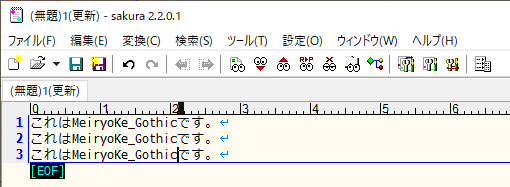
パッと見ではわかりにくいですが、縦の余白に差があります。
※他にもよくみれば差があるかもしれません!

個人的には余白がある方が好きなので『MeiryoKe_Gothic』を使用しています!
これでサクラエディタのフォント設定は完了です。
まとめ
サクラエディタは結構古いエディタですが、個人的には好きなのでメイリオを用意してくれた方には本当に感謝です!

今でもメモ程度のものは『サクラエディタ』をガンガンしようしているので、メイリオを入れられて良かったです😊
人気・新作ゲーム

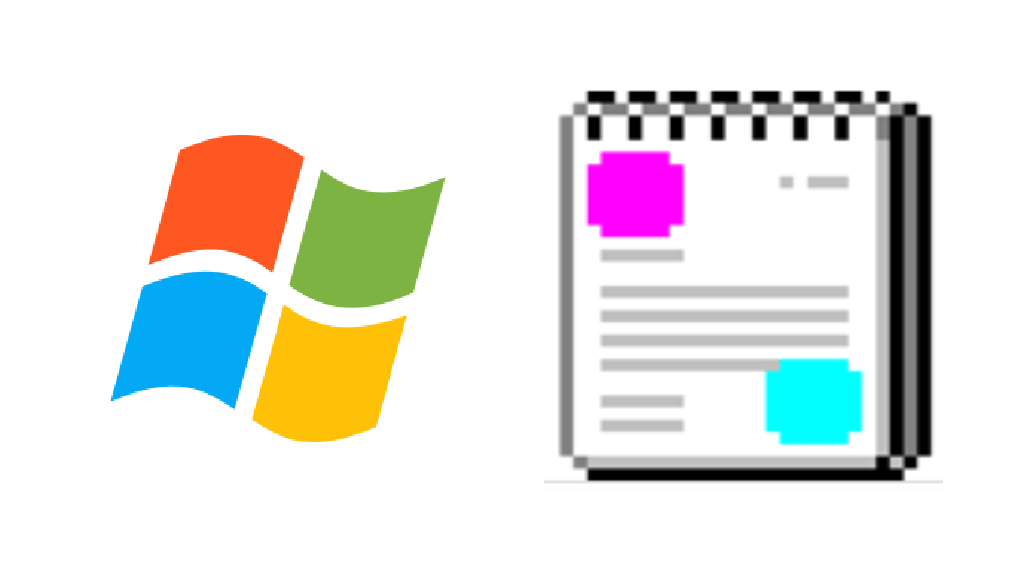






































































コメント